win11系统网络适配器显示感叹号解决教程
来源:www.laobaicai.net 发布时间:2022-04-30 08:15
如今已经有很多用户都在使用win11系统了,最近有位win11系统用户在使用电脑的时候,发现无线网络适配器显示感叹号,用户不知道怎么解决,那么win11系统无线网络适配器显示感叹号如何解决呢?今天老白菜u盘装系统为大家分享win11系统无线网络适配器感叹号解决教程。
Win11无线网络适配器感叹号的解决方法:
1、找到带有感叹号的无线网络适配器,双击打开它。如图所示:
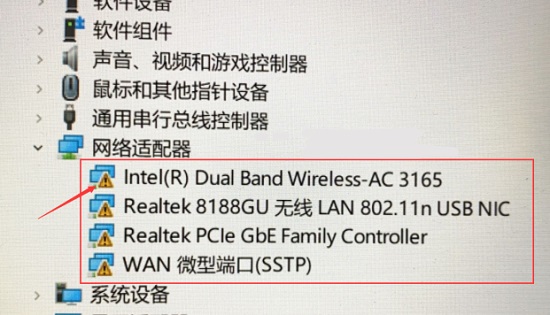
2、然后进入上方“驱动程序”选项卡,点击“更新驱动程序”。如图所示:
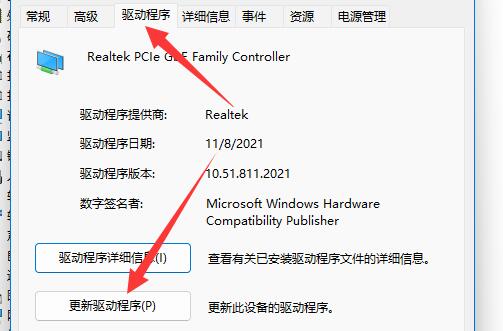
3、接着点击“自动搜索驱动程序”选项。如图所示:
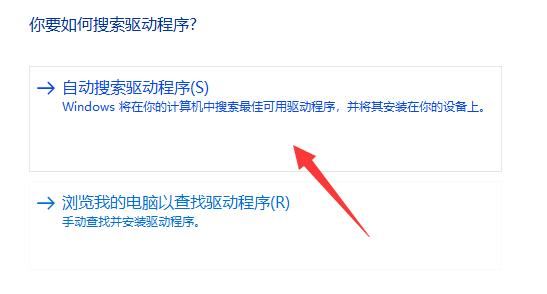
4、最后等待系统自动搜索驱动程序并安装就可以解决了。
5、如果你有多个感叹号,需要依次对每个进行该操作即可解决。如图所示:
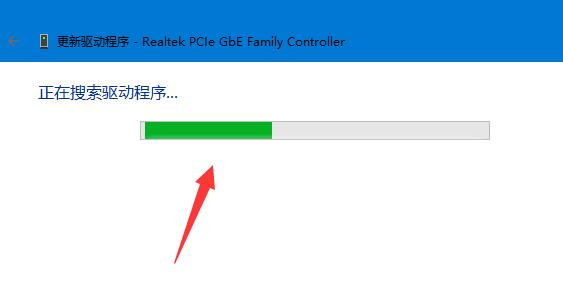
关于win11系统无线网络适配器感叹号解决教程就为小伙伴们详细分享到这边了,如果用户们使用电脑的时候遇到了同样的问题,可以参考以上方法步骤进行操作哦,希望本篇教程对大家有所帮助,更多精彩教程请关注老白菜官方网站。
推荐阅读
"win10系统亮度调节无效解决方法介绍"
- win10系统没有亮度调节解决方法介绍 2022-08-07
- win10系统关闭windows安全警报操作方法介绍 2022-08-06
- win10系统无法取消屏保解决方法介绍 2022-08-05
- win10系统创建家庭组操作方法介绍 2022-08-03
win10系统音频服务未响应解决方法介绍
- win10系统卸载语言包操作方法介绍 2022-08-01
- win10怎么还原系统 2022-07-31
- win10系统蓝屏代码0x00000001解决方法介绍 2022-07-31
- win10系统安装蓝牙驱动操作方法介绍 2022-07-29
老白菜下载
更多-
 老白菜怎样一键制作u盘启动盘
老白菜怎样一键制作u盘启动盘软件大小:358 MB
-
 老白菜超级u盘启动制作工具UEFI版7.3下载
老白菜超级u盘启动制作工具UEFI版7.3下载软件大小:490 MB
-
 老白菜一键u盘装ghost XP系统详细图文教程
老白菜一键u盘装ghost XP系统详细图文教程软件大小:358 MB
-
 老白菜装机工具在线安装工具下载
老白菜装机工具在线安装工具下载软件大小:3.03 MB










